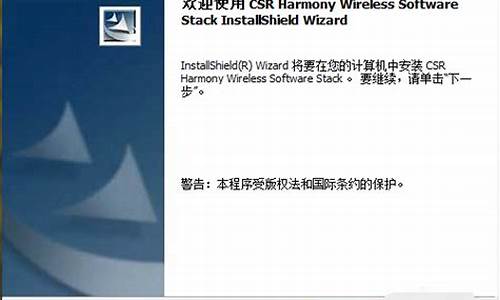
在win7中,如果我们要使用蓝牙连接耳机、键盘或鼠标等设备,就需要先安装蓝牙驱动程序,那么win7电脑蓝牙驱动怎么安装呢,其实需要去下载。
win7电脑蓝牙驱动怎么安装:
1、首先按下键盘“Win+R”打开运行。
2、接着输入“dxdiag”并点击“确定”
3、打开后,就可以在系统型号下看到型号了。
4、查询到型号后,去到你的电脑,进入“服务与支持”
5、随后在其中搜索我们的电脑型号。
6、搜索到之后,选择“windows7”系统。
7、然后在其中找到蓝牙设备,进行下载。
8、下载完成后,双击安装程序就可以安装蓝牙驱动了。
WIN7系统,蓝牙适配器不可用,原因:蓝牙驱动出现问题。
解决的方法和操作步骤如下:
1、首先,单击搜索词条进入“驱动精灵”的官方网站,如下图所示。
2、其次,完成上述步骤后,单击“立即下载”来下载驱动精灵,如下图所示。
3、接着,完成上述步骤后,下载完成,单击“打开”按钮以安装驱动精灵,如下图所示。
4、然后,完成上述步骤后,在计算机桌面上单击以打开“驱动精灵”应用程序,如下图所示。
5、随后,完成上述步骤后,在“驱动精灵”软件界面中,选择“驱动管理”选项卡,如下图所示。
6、最后,完成上述步骤后,点击“升级”安装蓝牙驱动即可,如下图所示。这样,问题就解决了。










